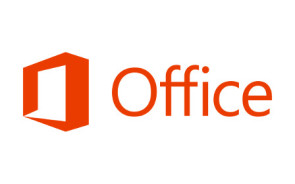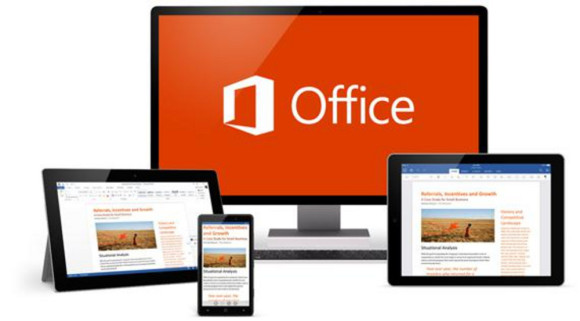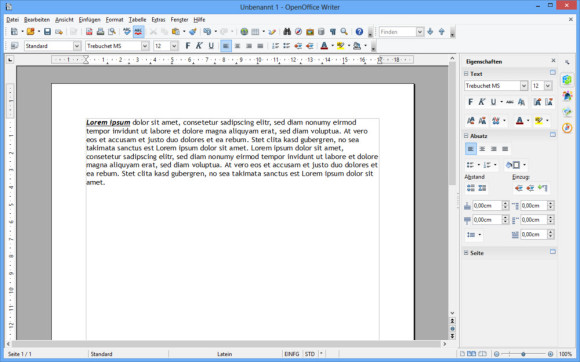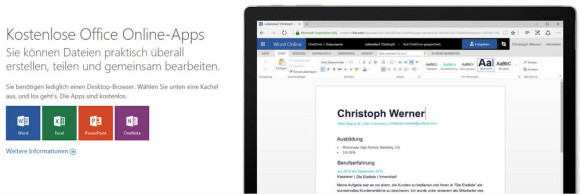Microsoft Office
12.10.2017, 14:30 Uhr
die besten Gratis-Alternativen
Microsoft ist so mächtig, dass man fast keinen Seitensprung wagen möchte. Doch auch ohne Geld bekommt man reichlich Funktionen.
Microsofts Paket aus Excel, Word und PowerPoint ist so mächtig, dass es fast kein Entrinnen gibt. Oder etwa doch? Seit ein paar Jahren verkauft der Konzern das Ganze unter Office 365 auch im Abo-Modell. Office 365 wird gerne als umfangreiche All-in-One-Lösung angepriesen, weil Microsoft seit seiner Abkehr von der Mobile-Strategie stärker auf die Cloud und auf mobile Apps der wichtigsten Anwendungen setzt. Dokumente und Einstellungen werden dabei über alle Geräte hinweg synchronisiert. Zu den enthaltenen Programmen zählen Word, Excel, PowerPoint, Outlook und OneNote.
Die Frage stellt sich, ob Durchschnittsanwender im Alltag überhaupt so viele Funktionen brauchen. Der Hauptvorteil: Kunden zahlen jährlich einen Betrag von ca. 69 Franken und erhalten dann über mehrere Jahre hinweg die neusten Programm-Updates und Funktionen.
Apache OpenOffice
Wer sich nicht dem Druck von Microsoft beugen will, kann darüber nachdenken, ob er nicht lieber das kostenlose OpenOffice bzw. LibreOffice als Alternative verwenden möchte. Sie werden schnell feststellen, wie sehr alles an Microsofts Office angelehnt ist. Die Kompatibilität mit MS-Office-Produkten ist sehr hoch, sofern es sich nicht um sehr alte Formate handelt. Sowohl OpenOffice als auch sein Abkömmling («Fork») LibreOffice bieten fast alle Werkzeuge von Office, wenn man ohne den Outlook-Client leben kann. Hierzu eignen sich aber auch Gratis-Alternativen wie Mozilla Thunderbird.
Vorteile:
- Kostenlos, Installation ist innerhalb weniger Minuten erledigt.
- Verfügbar für alle Betriebssysteme (Windows, macOS, Linux).
- Offenes Dokumentenformat und weiterverwendbar.
- Weniger überladenes Menü als bei Microsoft.
Nachteile:
- Für Neuanwender etwas gewöhnungsbedürftig (z.B. Layout-Vorlagen).
- Neuere Betriebssysteme wie macOS High Sierra setzen auf 64 Bit.
LibreOffice
LibreOffice spaltete sich Ende 2010 vom Office-Paket OpenOffice.org ab und wird seither unabhängig weiterentwickelt. Auch LibreOffice brilliert mit Funktionsumfang und Kompatibilität mit MS Office. Wie bei OpenOffice gibt es einen Writer (für Dokumente) und eine Tabellenverarbeitung namens Calc. Viele der Grundfunktionen sind mit OpenOffice vergleichbar und ebenfalls für alle Betriebssysteme verfügbar. Was ist besser: OpenOffice oder LibreOffice? Es ist schwierig, beide Programme ausführlich zu vergleichen. Der Teufel steckt hier im Detail und Geschmäcker sind manchmal so verschieden wie philosophische Glaubensrichtungen. Punkten kann LibreOffice etwa bei zusätzlichen Speicherformaten, weiteren Skalierungsfunktionen bei Grafiken und der erweiterten Bedienoberfläche. Wie aber sollte man sich entscheiden? Für OpenOffice oder für LibreOffice? Technisch besser ist LibreOffice. Hier gibt es auch 64-Bit-Versionen und eine grössere Update-Frequenz als bei OpenOffice. Vorteile:
- LibreOffice kann vieles, was OpenOffice auch kann.
- Auch 64-Bit-Versionen sind verfügbar.
Nachteile:
- Weiterverarbeitung von Office-Formaten bereitet auch hier machmal Formatierungsprobleme; Inhalte sind aber meistens auslesbar.
- LibreOffice wird häufiger mit Updates versorgt als OpenOffice.
Nächste Seite: Office Online und Google Docs
Office Online und Google Docs
Zwar wäre ein Umstieg auf OpenOffice oder LibreOffice naheliegend, aber es gibt auch eine kostenlose Alternative von Microsoft und Google: Office Online und Google Docs. Microsoft hat seine «Office Web Apps» vor einiger Zeit in «Microsoft Office Online» umbenannt. Mit den Web-App können Sie Microsoft Word, Excel, PowerPoint und OneNote jederzeit und überall im Browser verwenden. Ähnliche Vorteile haben Sie mit Google Docs, wozu Sie ein Google-Drive-Konto benötigen.
Bevor Sie die kostenlosen Dienste von Microsofts Online-Büro-Suite nutzen können, müssen Sie sich mit Ihrer Windows-Live-ID bzw. einem Microsoft-Konto anmelden. Microsoft OneDrive spielt dabei als Online-Speicher eine wichtige Rolle. Nach dem Login befinden Sie sich direkt in OneDrive und können dann «Microsoft Office Online» nutzen. Um ein neues Dokument zu erstellen, klicken Sie einfach auf die gewünschte Anwendung: Word, Excel, PowerPoint oder OneNote. Vorteile:
- Es ist keine lokale Installation notwendig.
- Es sind keine Updates notwendig.
- Beides senkt die Kosten.
- Die Daten sind in der Cloud sicher vor Feuer oder Diebstahl.
- Es gibt nur geringe Hardware-Anforderungen.
Nachteile:
- Wenn der Service oder das Internet ausfällt, hat man ein Problem.
- Online-Office-Apps reagieren langsamer als die Desktop-Anwendungen.
- Die geringen Funktionen eignen sich für einfache Szenarien.
Fazit
Zusammenfassend kann man sagen: Wenn Sie Dokumente (fast) ausschliesslich für sich selber erstellen, werden Sie kaum Probleme mit der Nutzung von OpenOffice haben. Umständlich kann es werden, wenn Sie häufig Dokumente mit Nutzern austauschen, die Microsoft Office einsetzen, weil es dann manchmal zu Layout-Problemen kommen kann.